
Is gné an-tábhachtach de bheagnach aon réimse gníomhaíochta é réamhaisnéis, idir eacnamaíocht agus ag críochnú le hinnealtóireacht. Tá líon mór bogearraí ag speisialú sa treo seo. Ar an drochuair, níl a fhios ag gach úsáideoir go bhfuil an gnáth-phróiseálaí tábla Excel ina huirlisí Arsenal chun tuar a thuar, rud nach bhfuil níos lú ná cláir ghairmiúla ina éifeachtúlacht. Déanaimis amach cén cineál uirlisí atá, agus conas prognóis a dhéanamh i gcleachtas.
Réamhaisnéisiú Nós Imeachta
Is é cuspóir aon tuar ná an treocht reatha a aithint, agus an sainmhíniú ar an toradh atá beartaithe maidir leis an réad atá á staidéar ag pointe áirithe amach anseo.Modh 1: líne treochta
Ceann de na speicis thuar grafacha is mó a bhfuil tóir orthu i Excele ná eachtarshuíomh a rinneadh trí líne treochta a thógáil.
Déanaimis iarracht méid brabús na cuideachta a thuar tar éis 3 bliana ar bhonn sonraí ar an táscaire seo le 12 bhliain roimhe sin.
- Táimid ag tógáil sceideal bunaithe ar shonraí táblach ina bhfuil argóintí agus luachanna feidhme. Chun é seo a dhéanamh, roghnaigh an limistéar boird, agus ansin, agus sa chluaisín "Cuir isteach", cliceáil ar an deilbhín den chineál atá ag teastáil léaráid, atá sa bhloc "Cairt". Ansin roghnaigh an cineál atá oiriúnach do chás ar leith. Is fearr léaráid pointe a roghnú. Is féidir leat cuma eile a roghnú, ach ansin taispeántar na sonraí i gceart, beidh ort an líne argóint a chur in eagar, go háirithe, agus scála eile an ais chothrománach a roghnú.
- Anois ní mór dúinn líne treochta a thógáil. Déanaimid cliceáil ar dheis cliceáil ar aon cheann de phointí na léaráide. Sa roghchlár comhthéacs gníomhachtaithe, stopann tú an rogha ag an mír "líne treochta".
- Osclaíonn an fhuinneog formáidithe líne treochta. Is féidir leis ceann amháin de na sé chineál comhfhogasú a roghnú:
- Líneach;
- Logartamach;
- Easpónantúil;
- Cumhacht;
- Polynomial;
- Scagachán líneach.
Lig dúinn comhfhogasú líneach a roghnú ar dtús.
Sa "réamhaisnéis" socruithe bloc sa réimse "ar aghaidh go dtí", socraímid an uimhir "3.0", mar is gá dúinn réamhaisnéis a dhéanamh ar feadh trí bliana amach romhainn. Ina theannta sin, is féidir leat sceartáin a shuiteáil in aice leis na socruithe "Cothromóid a thaispeáint ar an léaráid" agus "Cuir luach luach an chomhfhogasaithe (r ^ 2)" ar an léaráid. Taispeánann an táscaire deireanach caighdeán na líne treochta. Tar éis na suímh a dhéanamh, cliceáil ar an gcnaipe "Dún".
- Tógtar an líne treochta agus is féidir linn an méid neasach brabúis a chinneadh i dtrí bliana. Mar a fheicimid, faoin am sin ba chóir di é a aistriú i 4500,000 Rúbal. Taispeánann an chomhéifeacht R2, mar atá luaite thuas, cáilíocht an líne treochta. In ár gcás, is é 0.89 luach R2. Dá airde an chomhéifeacht, is ea is airde inchreidteacht na líne. Is féidir go mbeidh an luach is mó de sé cothrom le 1. Creidtear go bhfuil an líne treochta iontaofa leis an gcomhéifeacht os cionn 0.85.
- Mura bhfuil tú sásta leis an leibhéal iontaofachta, is féidir leat filleadh ar an bhfuinneog formáid líne treocht agus aon chineál eile comhfhogasú a roghnú. Is féidir leat triail a bhaint as na roghanna go léir atá ar fáil chun an ceann is cruinne a fháil.

Ba chóir a thabhairt faoi deara go bhféadfadh réamhaisnéis éifeachtach ag baint úsáide as eachtarshuíomh trí líne treocht a bheith má dhéanann an tréimhse tuar níos mó ná 30% den tréimhse a ndearnadh anailís ar thréimhsí. Is é sin, agus anailís á déanamh ar thréimhse 12 bliana, ní féidir linn réamhaisnéis éifeachtach a dhéanamh ar feadh níos mó ná 3-4 bliana. Ach fiú sa chás seo, beidh sé sách iontaofa má bhíonn aon fhorce majeure ann le linn an ama seo ní bheidh aon fhorghníomhú nó os coinne cúinsí an-fhabhrach nach raibh i dtréimhsí roimhe seo.
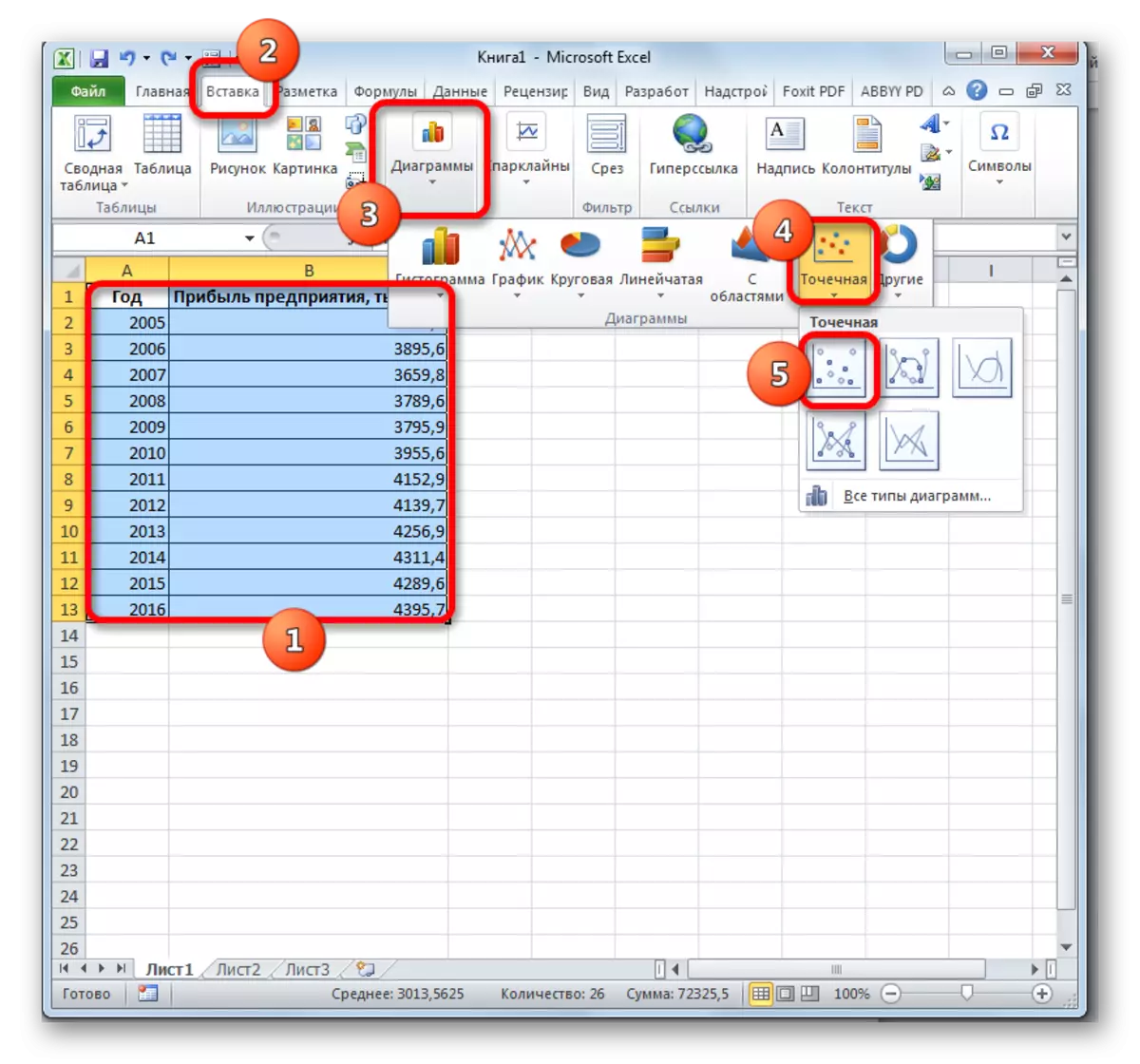

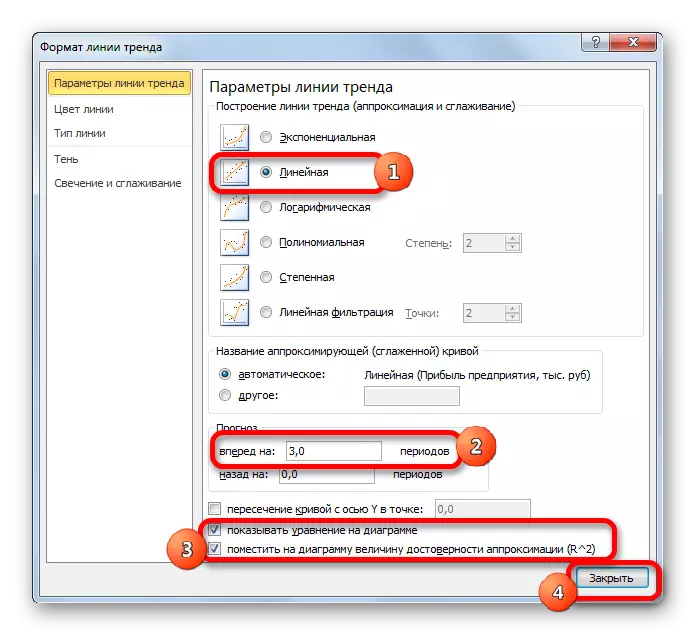
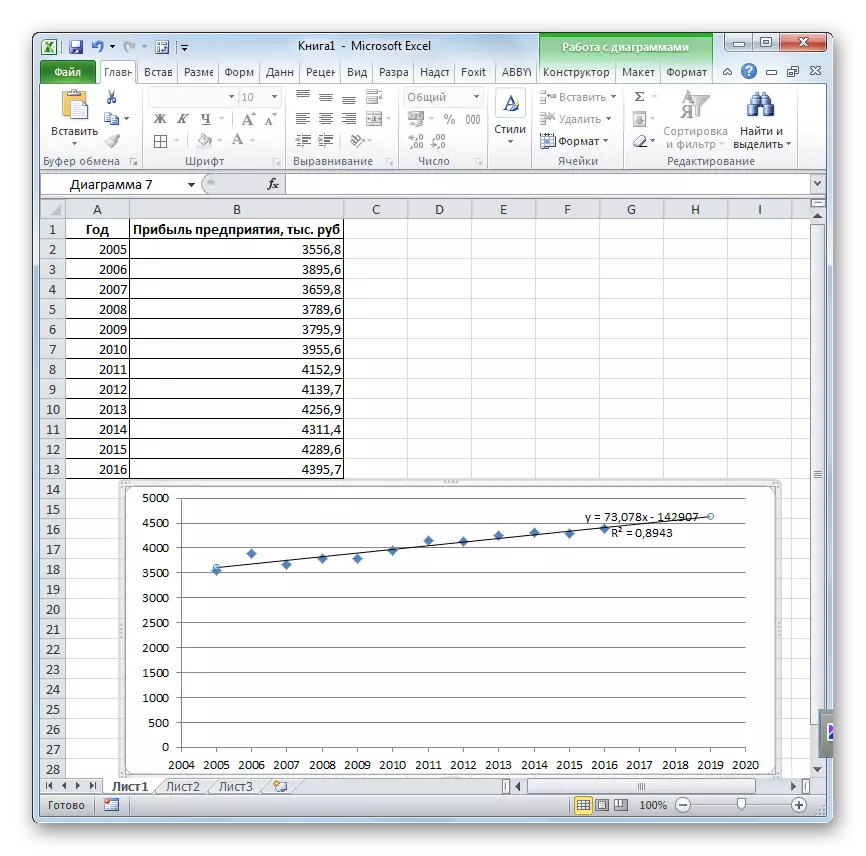
Ceacht: Conas líne treochta a thógáil in Excel
Modh 2: Oibreoir Prediction
Is féidir eachtarshuíomh do shonraí táblach a dhéanamh trí ghné chaighdeánach an réamh-mheastacháin Excel. Tagraíonn an argóint seo don chatagóir d'ionstraimí staitistiúla agus tá an chomhréir seo a leanas aige:
Tuar (x; eolas_stations_y; values_x aitheanta)
Is argóint é "X", luach na feidhme a gcaithfidh tú a shainmhíniú. I gcás ár gcás, mar argóint is ea an bhliain ar cheart réamhaisnéis a dhéanamh.
"Luachanna aitheanta Y" - bun na luachanna feidhme aitheanta. In ár gcás, ina ról, méid na mbrabús do thréimhsí roimhe seo.
Is argóintí iad "luachanna aitheanta X" a mheaitseálann luachanna aitheanta na feidhme. Ina ról, tá líon na mblianta againn, a bailíodh faisnéis ar bhrabúis na mblianta roimhe seo.
Ar ndóigh, mar nach gá argóint a bheith ina deighleog shealadach. Mar shampla, d'fhéadfadh siad a bheith ina teocht, agus is féidir leis an bhfeidhm na feidhme an leibhéal leathnú uisce le linn teasa.
Agus an modh seo á ríomh, úsáidtear modh aischéimnithe líneach.
Déanaimis anailís ar na nuances a bhaineann le cur i bhfeidhm an oibreora ar shampla ar leith. Tóg an tábla céanna. Beidh orainn an réamhaisnéis brabúis a fháil amach do 2018.
- Déanaimid aird a tharraingt ar chill bhán ar an mbileog ina bhfuil an toradh próiseála beartaithe. Cliceáil ar an gcnaipe "Feidhm Greamaigh".
- Osclaíonn an draoi. Sa chatagóir "staitistiúil" leithdháileadh an t-ainm "predicts", agus ansin cliceáil ar an gcnaipe "OK".
- Tosaíonn fuinneog na n-argóintí. Sa réimse "X", sonróimid luach na hargóna a gcaithfear an luach feidhme a aimsiú. Is é ár gcás é 2018. Dá bhrí sin, déanaimid an taifead a thabhairt isteach "2018". Ach is fearr an táscaire seo a shonrú sa chill ar an mbileog, agus sa réimse "X", tabhair nasc leis. Ligfidh sé seo sa todhchaí na ríomhanna a uathoibriú agus an bhliain a athrú go héasca.
Sa réimse "ar a dtugtar luachanna Y", sonróimid comhordanáidí an cholúin "fiontar brabúis". Is féidir é seo a dhéanamh trí an cúrsóir a shuiteáil sa pháirc, agus ansin an cnaipe luiche ar chlé a dhreapadh agus an colún cuí a aibhsiú ar an mbileog.
Mar an gcéanna, sa réimse "ar eolas X Luachanna", tugaimid isteach seoladh na bliana na bliana leis na sonraí don tréimhse seo caite.
Tar éis an tsaoil tá an fhaisnéis déanta, cliceáil ar an gcnaipe "OK".
- Ríomhann an t-oibreoir ar bhonn na sonraí a iontráladh agus a thaispeánann an toradh ar an scáileán. I gcás 2018, tá sé beartaithe chun brabús a dhéanamh thart ar 4564.7,000 Rúbal. Bunaithe ar an tábla mar thoradh air, is féidir linn sceideal a thógáil ag baint úsáide as na huirlisí cruthaithe chairt a pléadh thuas.
- Má athraíonn tú an bhliain sa chill a úsáideadh chun dul isteach ar an argóint, athróidh an toradh dá réir sin, agus déanfar an sceideal a nuashonrú go huathoibríoch. Mar shampla, de réir réamhaisnéisí in 2019, is é an méid brabúis ná 4637.8 míle Rúbal.
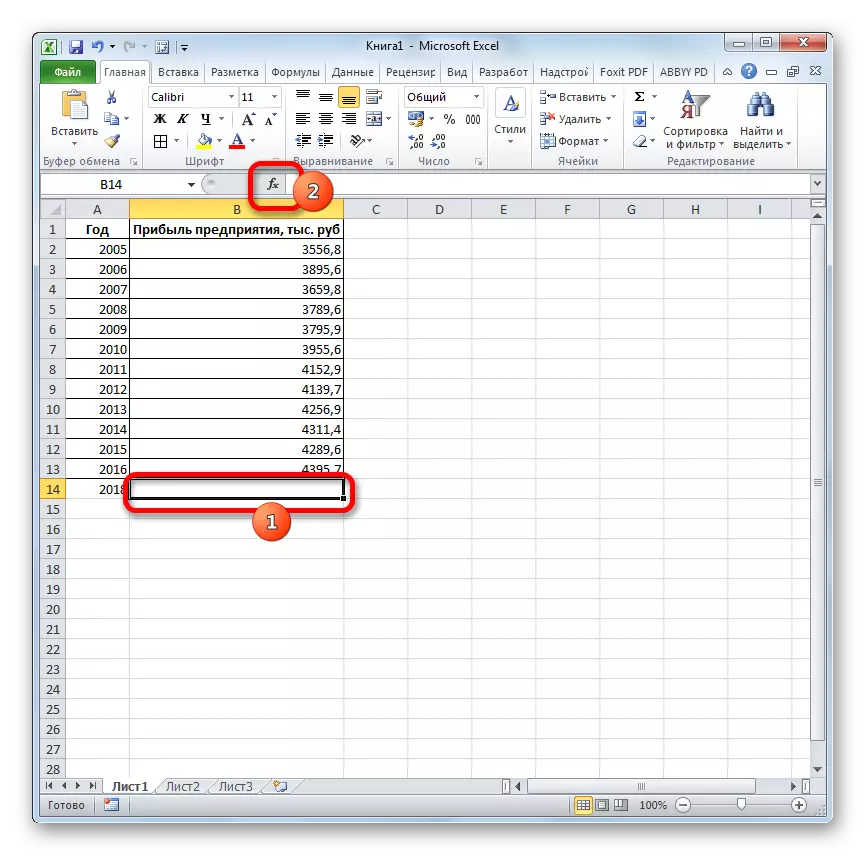
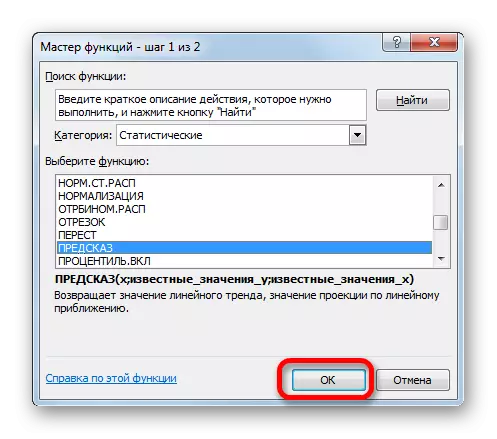
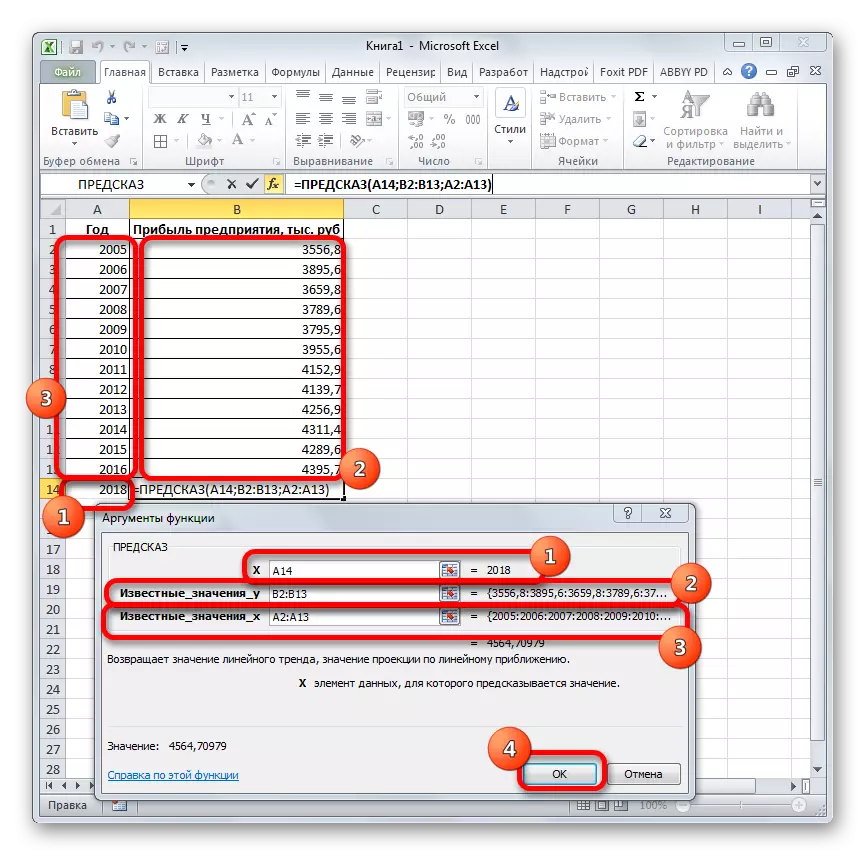
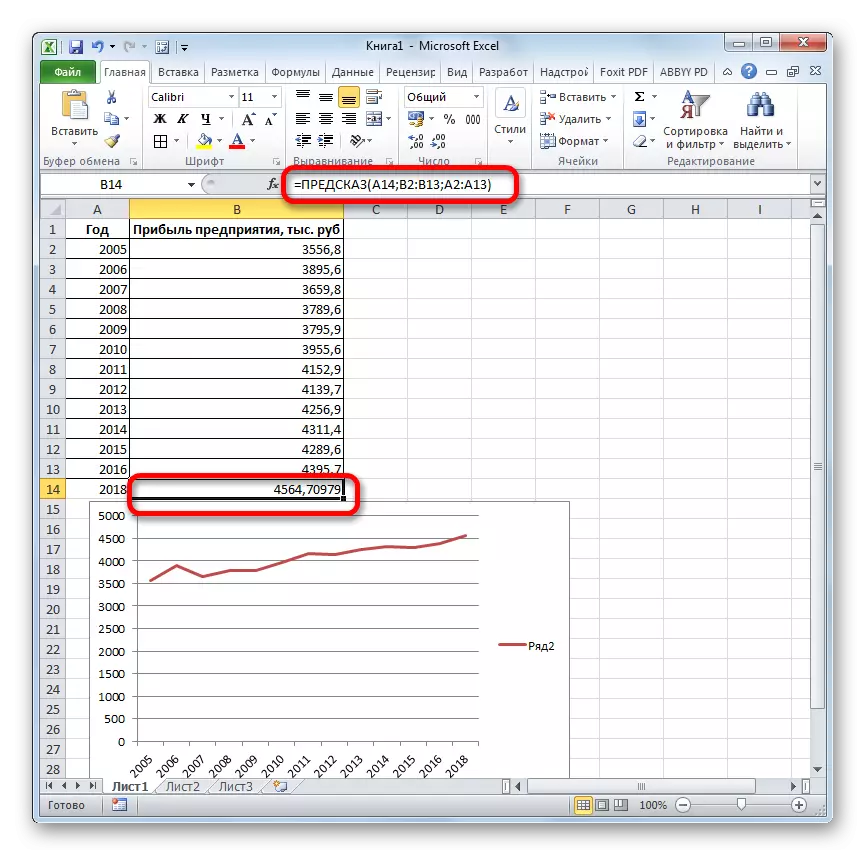

Ach ná déan dearmad, mar atá i dtógáil na líne treochta, an fad ama go dtí an tréimhse tuartha níor chóir go mbeadh sé níos mó ná 30% den tréimhse iomlán a bhfuil an bunachar sonraí carntha ina leith.
Ceacht: Eachtarshuíomh in Excel
Modh 3: Treocht Oibreora
A thuar, is féidir leat feidhm eile a úsáid - an treocht. Tagraíonn sé freisin don chatagóir oibreoirí staidrimh. Tá a chomhréir cosúil leis an gcomhréir den chomhréir leis an uirlis chuairte agus tá sé mar seo mar seo:
Claonadh (values_y aitheanta; values_x; new_dation_x; [const])
Mar a fheicimid, comhfhreagraíonn na hargóintí "luachanna y luachanna" agus "ar a dtugtar x luachanna" go hiomlán do na heilimintí céanna den oibreoir predspot, agus na "luachanna nua X" argóint fhreagraíonn don argóint "X" an uirlis roimhe seo. Ina theannta sin, tá argóint bhreise ag an treocht ar an tairiseach, ach níl sé éigeantach agus ní úsáidtear é ach amháin má tá fachtóirí buana ann.
Baintear úsáid éifeachtach as an oibreoir seo i láthair spleáchais spleáchais líneach.
Déanaimis a fheiceáil conas a oibreoidh an uirlis seo go léir leis an eagar sonraí céanna. Chun na torthaí a fuarthas a chur i gcomparáid, cinnfidh an pointe réamhaisnéise 2019.
- Déanaimid an cill a ainmniú chun an toradh a thaispeáint agus an máistir feidhmeanna a reáchtáil ar an ngnáthbhealach. Sa chatagóir "Staitistiúil" faighimid an t-ainm "treocht" agus a leithdháileann muid. Cliceáil ar an gcnaipe "OK".
- Fuinneog argóintí Oibreora Osclaíonn an claonadh. Sna "luachanna aitheanta de Y" réimse, tá an modh comhordanáidí na brabúis na cuideachta curtha síos thuas thuas. Sa réimse "luachanna aitheanta X", cuir isteach seoladh an cholúin bliana. Sa réimse "luachanna nua X" Cuirimid isteach nasc leis an gcill, áit a bhfuil líon na bliana ar a bhfuil an réamhaisnéis a shonrú. Is é ár gcás é, is é 2019 é. Fágann an réimse "tairiseach" folamh. Cliceáil ar an gcnaipe "OK".
- Próiseálann an t-oibreoir na sonraí agus taispeánann sé an toradh ar an scáileán. Mar a fheiceann tú, beidh an méid brabús réamh-mheasta do 2019, arna ríomh ag an modh spleáchais líneach, a bheith mar an modh ríofa roimhe seo, 4637.8 míle Rúbal.
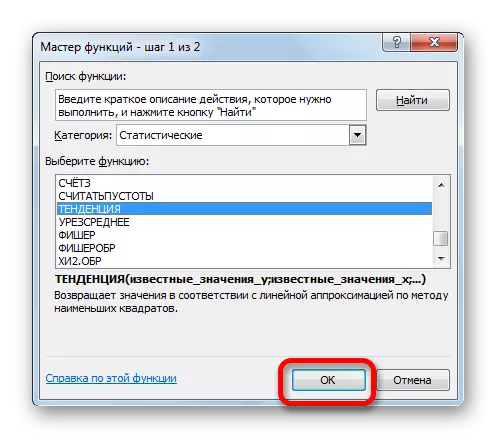

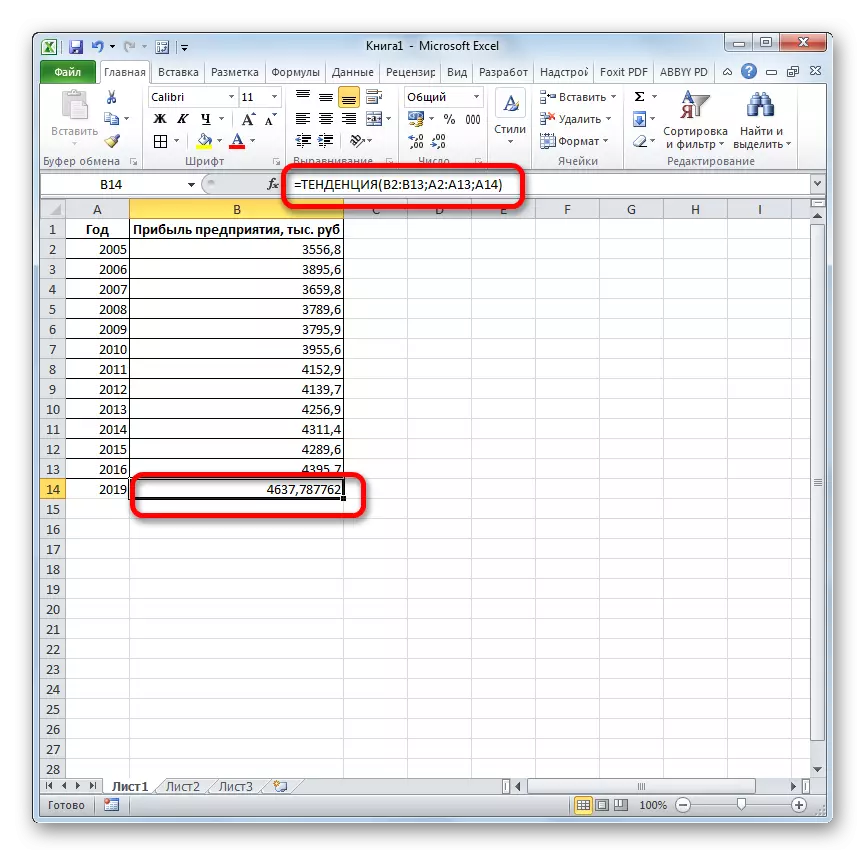
Modh 4: Fás an Oibreora
Fás oibreora is ea feidhm eile ar féidir leat a thuar in Excele. Tagraíonn sé freisin don ghrúpa staidrimh ionstraimí, ach, murab ionann agus na cinn roimhe seo, ní chuireann sé modh spleáchais líneach i bhfeidhm, ach easpónantúil. Is cosúil go bhfuil an chomhréir den uirlis seo:
Fás (values_y aitheanta; values_x ar a dtugtar = new_stations_x; [const])
Mar a fheicimid, tá na hargóintí don ghné seo arís agus arís eile go díreach argóintí an oibreora, mar sin ní stopfaimid an dara huair ar a gcur síos, ach bogfaimid láithreach ar aghaidh go dtí an úsáid a bhaintear as an uirlis seo i gcleachtas.
- Déanaimid an chill aschuir a dháileadh agus is iondúil go mbíonn feidhmeanna feidhmeanna ann cheana féin. I liosta na n-oibreoirí staitistiúla, táimid ag lorg clásal "fáis", déanaimid é a leithdháileadh agus cliceáil ar an gcnaipe "OK".
- Cuirtear fuinneog argóint na feidhme sonraithe i ngníomh. Cuirimid isteach i réimse na fuinneoige seo tá na sonraí go hiomlán cosúil leis an gcaoi ar chuir muid isteach iad i bhfuinneog argóintí an oibreora an treocht. Tar éis an fhaisnéis a dhéanamh, cliceáil ar an gcnaipe "OK".
- Taispeántar toradh próiseála sonraí ar an monatóireacht a dhéanamh ar an gcill shonraithe roimhe seo. Mar a fheicimid, an uair seo is é an toradh ná 4682.1,000 Rúbal. Tá difríochtaí ó thorthaí próiseála sonraí ag claonadh an oibreora neamhshuntasach, ach tá siad ar fáil. Tá sé seo mar gheall ar an bhfíric go gcuireann na huirlisí seo modhanna ríofa difriúla i bhfeidhm: an modh spleáchais líneach agus an modh andúile easpónantúil.
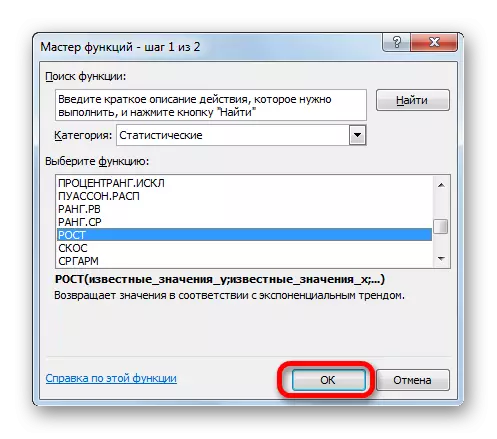

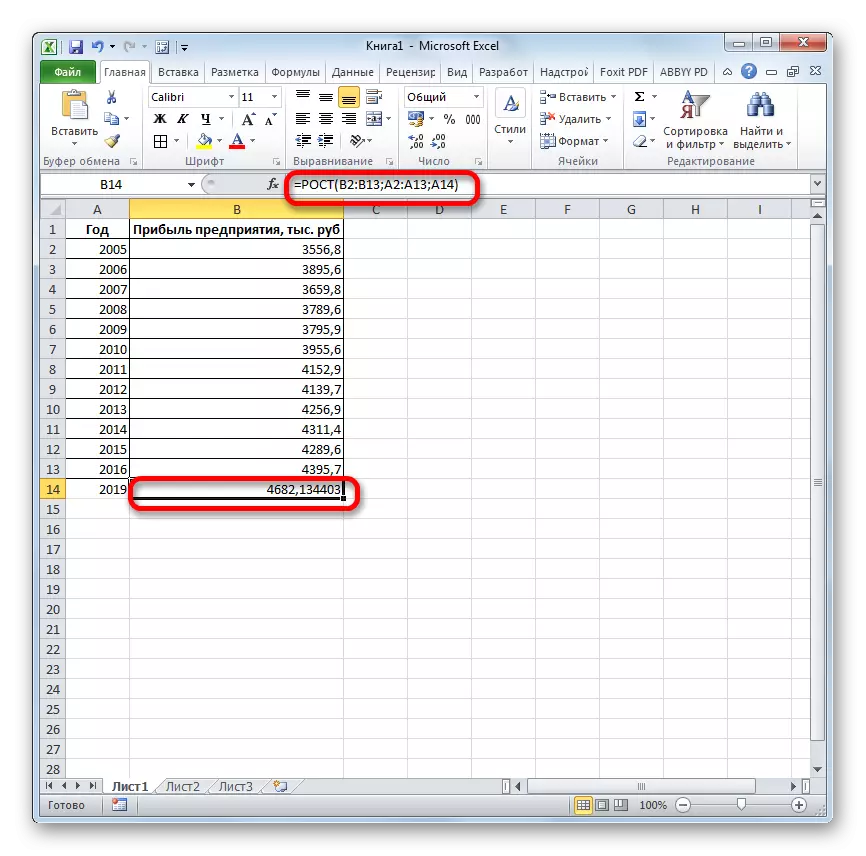
Modh 5: Oibreoir Linene
Úsáideann an t-oibreoir líneach nuair a ríomhann an modh comhfhogasaithe líneach. Ní gá é a mheascadh leis an modh spleáchais líneach a úsáideann an uirlis claonta. Tá an cineál seo ag a chomhréir:
Líneáil (values_y aitheanta; values_x ar a dtugtar; new_stations_x; [const]; [staitisticí])
Tá an dá argóint dheireanacha roghnach. Leis an gcéad dá cheann táimid eolach ar na bealaí roimhe seo. Ach is dócha gur thug tú faoi deara nach bhfuil aon argóint sa fheidhm seo, ag léiriú luachanna nua. Is é fírinne an scéil go gcinneann an uirlis seo ach an t-athrú ar an méid ioncaim in aghaidh an aonaid den tréimhse, a bhfuil bliain amháin inár gcás, ach an toradh ginearálta a ríomh ar leithligh, ag cur toradh ar ríomh an oibreora líneach, arna iolrú faoi líon na mblianta.
- Déanaimid roghnú na cille ina ndéanfar an ríomh agus a reáchtálfar feidhmeanna na bhfeidhmeanna. Leithdháilimid an t-ainm "líneáil" sa chatagóir "staitistiúil" agus cliceáil ar an gcnaipe "OK".
- Sa réimse "ar a dtugtar luachanna", a d'oscail fuinneog na n-argóintí, a thabhairt isteach comhordanáidí an cholúin "fiontar brabúis". Sa réimse "cáiliúil X luachanna", tugaimid isteach seoladh an cholúin "Bliana". Fágtar na páirceanna atá fágtha folamh. Ansin cliceáil ar an gcnaipe "OK".
- Ríomhann agus taispeánann an clár luach na treochta líneach chuig an gcill roghnaithe.
- Anois caithfimid méid an bhrabúis réamh-mheasta do 2019 a fháil amach. Suiteáil an comhartha "=" isteach in aon chillín folamh ar an mbileog. Cliceáil ar chill, ina bhfuil luach iarbhír na mbrabús don bhliain dheireanach den bhliain (2016). Cuir an comhartha "+". Tuilleadh cliceáil ar an gcill, ina bhfuil treocht líneach ríofa roimhe seo. Chuireamar an comhartha "*". Ón mbliain dheireanach den tréimhse staidéir (2016) agus an bhliain chun réamhaisnéis a dhéanamh (2019) tá téarma trí bliana, leag muid an uimhir "3" sa chill. Ríomh a dhéanamh trí chliceáil ar an gcnaipe Iontrála.


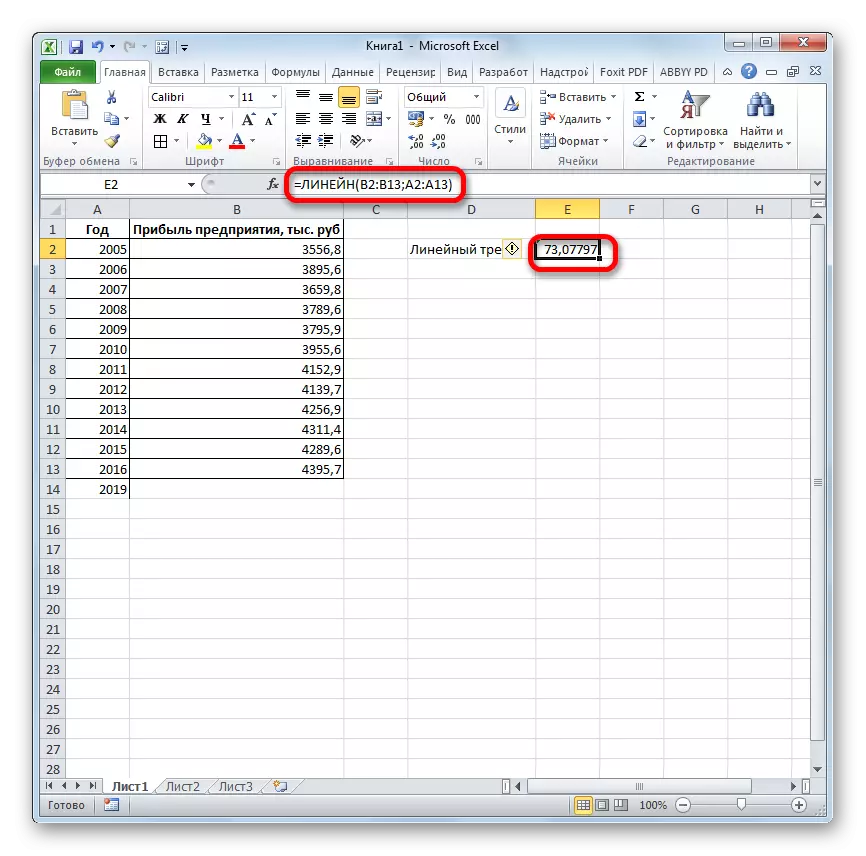

Mar a fheiceann tú, is é an luach brabúis réamh-mheasta a ríomhtar an modh comhfhogasaithe líneach, in 2019 ná 4614.9 míle Rúbal.
Modh 6: Oibreoir GGRFPRIBL
Beidh an uirlis dheireanach a mbreathnóimid air a bheith GGRFPRIBL. Déanann an t-oibreoir seo ríomhaireachtaí bunaithe ar an modh comhfhogasaithe easpónantúil. Tá an struchtúr seo a leanas ag a chomhréir:
= LGRFPRIBLIN (ar a dtugtar values_y; values_x ar a dtugtar; new_stations_x; [const]; [staitisticí])
Mar a fheiceann tú, déanann na hargóintí go léir na heilimintí comhfhreagracha den fheidhm roimhe seo a athdhéanamh go hiomlán. Athróidh an t-algartam Ríomh Réamhaisnéise beagán. Ríomhfaidh an fheidhm an treocht easpónantúil a thaispeánfaidh cá mhéad uair a athraítear méid na n-ioncam i dtréimhse amháin, is é sin, don bhliain. Beidh orainn an difríocht i mbrabúis a aimsiú idir an tréimhse iarbhír dheireanach agus an chéad phleanáil, é a iolrú faoi líon na dtréimhsí pleanáilte (3) agus cuirimid leis mar thoradh ar shuim na tréimhse iarbhír deiridh.
- I liosta na n-oibreoirí an Mháistir Feidhmeanna, déanaimid an t-ainm "GGRFPRIBL" a dháileadh. Déanaimid cliceáil ar an gcnaipe "OK".
- Tosaíonn fuinneog na n-argóintí. Ina theannta sin, tugaimid isteach na sonraí go díreach mar a rinne siad nuair a bhí an fheidhm líneach á úsáid acu. Cliceáil ar an gcnaipe "OK".
- Déantar toradh an treochta easpónantúil a ríomh agus a leathnú go dtí an chill ainmnithe.
- Chuireamar an comhartha "=" isteach i gcillín folamh. Osclaíonn muid lúibíní agus roghnaigh an cill ina bhfuil luach na n-ioncam don tréimhse iarbhír dheireanach. Chuireamar an comhartha "*" agus cuirimid béim ar chill ina bhfuil treocht easpónantúil. Chuireamar comhartha lúide agus cliceáil arís ar an eilimint ina bhfuil an méid ioncaim sa tréimhse dheireanach. Dúnann muid an lúibín agus déanaimid na carachtair a thiomáint "* 3 +" gan luachana. Arís, cliceáil ar an gcill chéanna, a leithdháileadh ar an uair dheireanach. Chun an ríomh a dhéanamh, brúigh an cnaipe Iontrála.
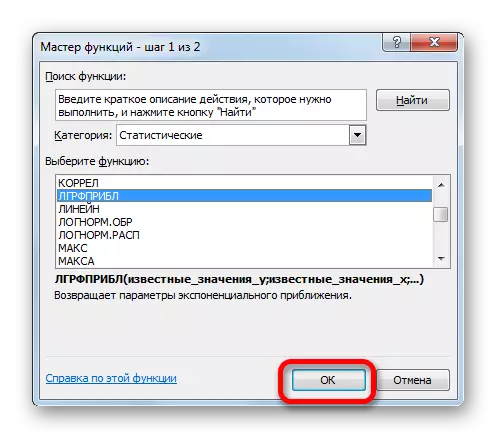
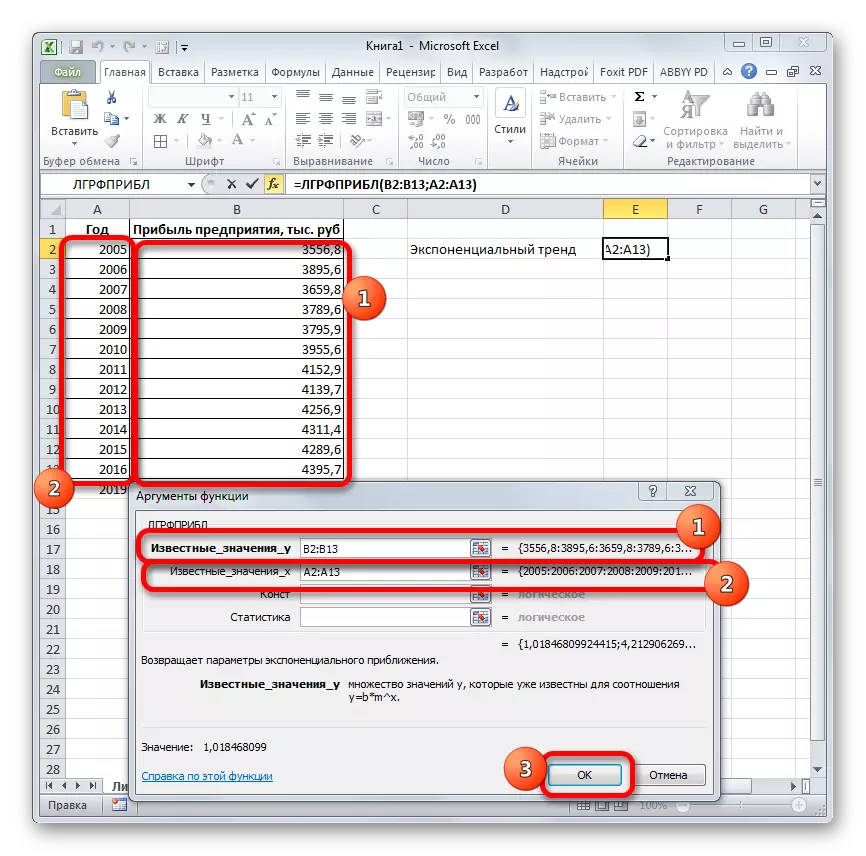

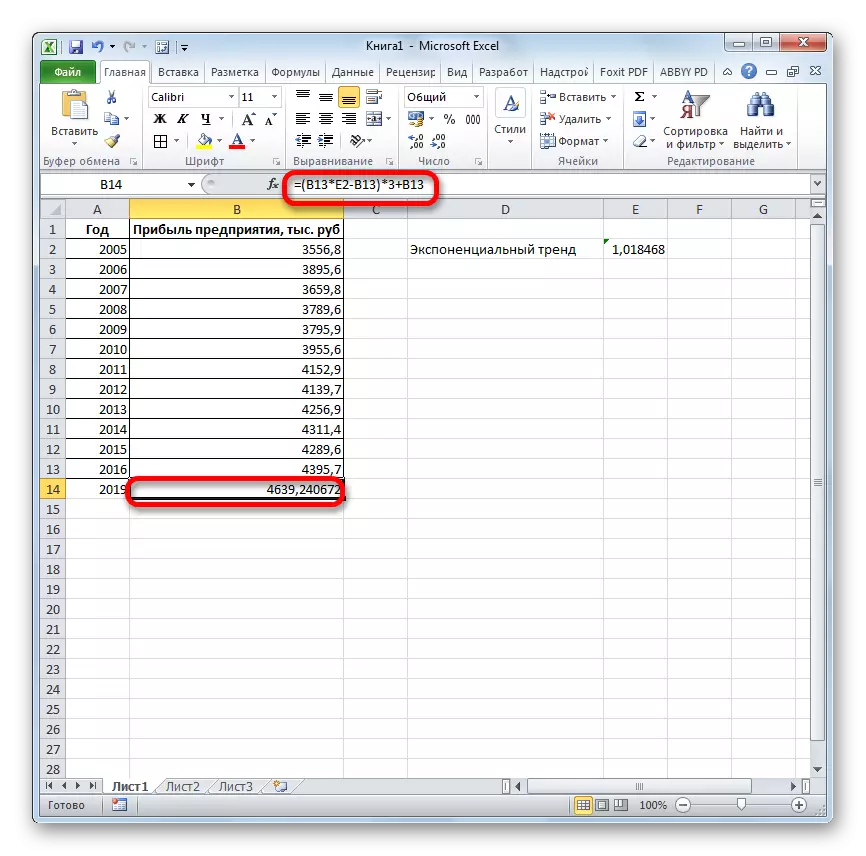
Beidh an méid tuartha de bhrabúis in 2019, a ríomhadh leis an modh comhfhogasú easpónantúil, a 4639.2 míle Rúbal, a bhfuil arís nach bhfuil i bhfad difriúil ó na torthaí a fhaightear nuair a ríomh modhanna roimhe.
Ceacht: Feidhmeanna Staitistiúla Eile in Excel
Fuaireamar amach cad iad na modhanna is féidir a thuar sa chlár Excel. Is féidir é a dhéanamh go grafach trí líne treocht a úsáid, agus anailís a dhéanamh - ag baint úsáide as roinnt feidhmeanna staitistiúla atá tógtha isteach. Mar thoradh ar phróiseáil sonraí comhionanna, is toradh difriúil iad na hoibreoirí seo. Ach ní haon ionadh é, ós rud é go mbaineann siad go léir úsáid as modhanna éagsúla ríomh. Má tá an t-ascalaithe beag, ansin is féidir na roghanna seo go léir is infheidhme maidir le cás sonrach a mheas go bhfuil siad sách iontaofa.
